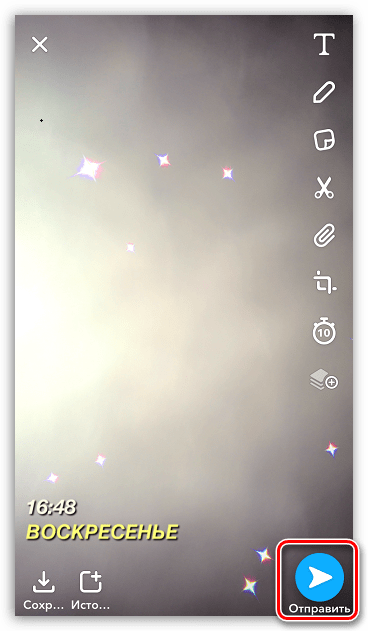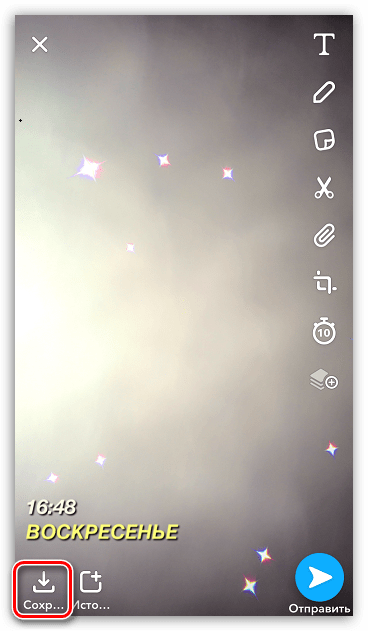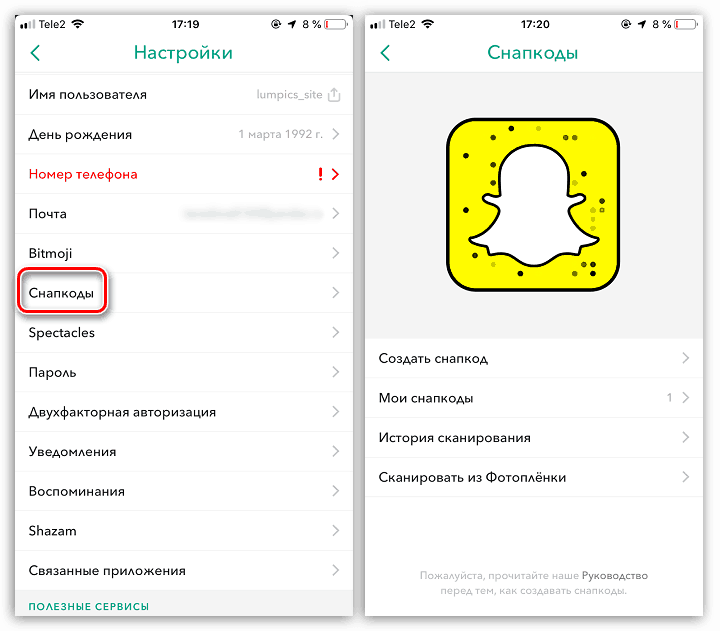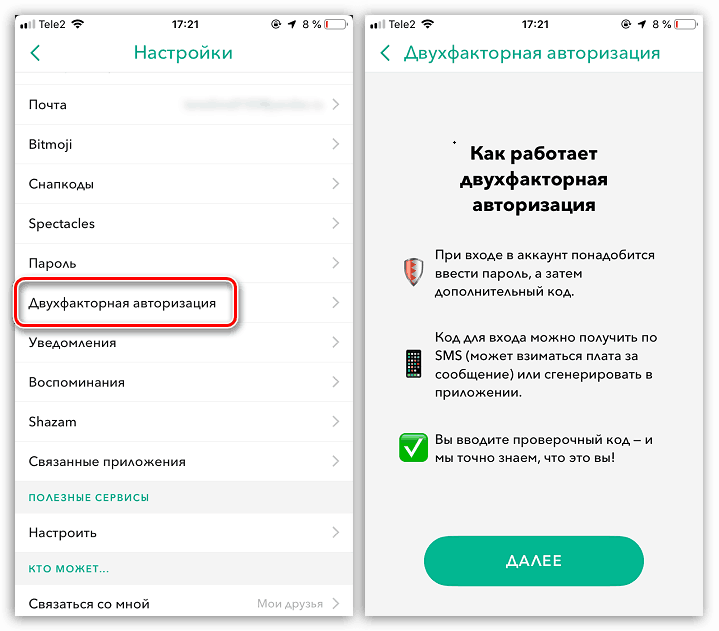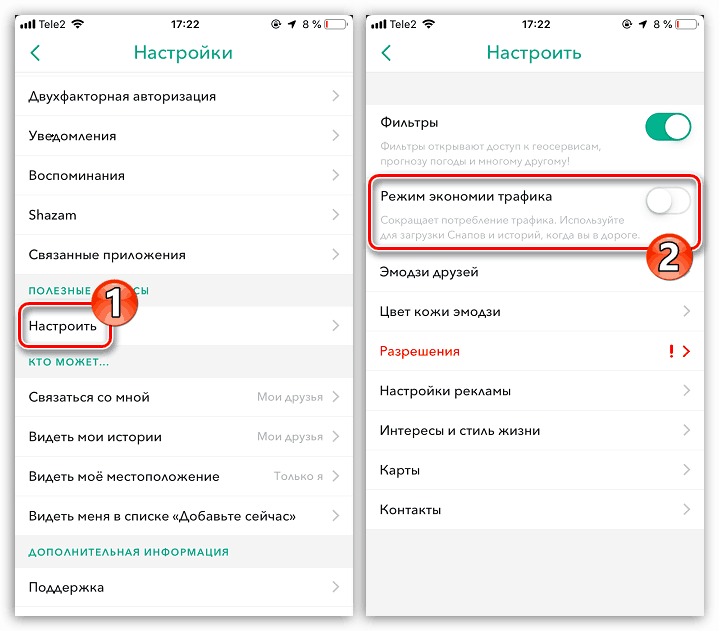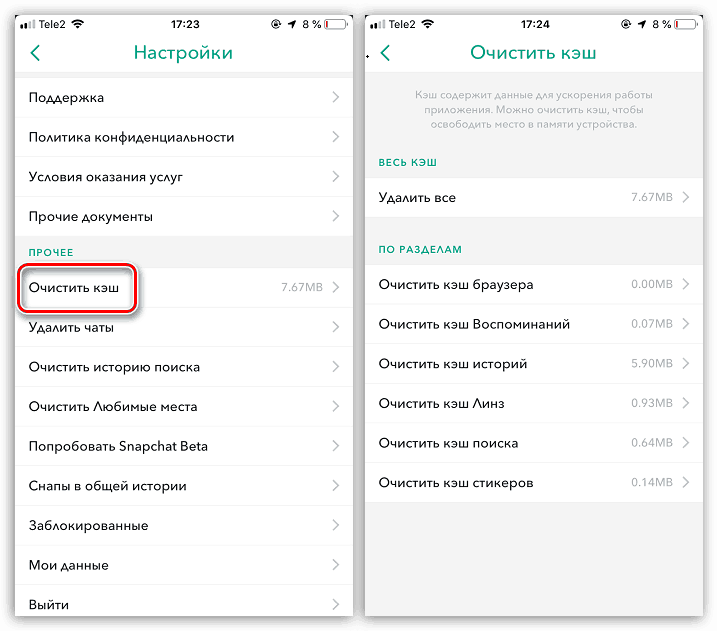Jak používat Snapchat na iPhone
Snapchat je oblíbená aplikace, která je sociální sítí. Hlavním rysem služby, díky které se stal známým, je velké množství různých maskách pro tvorbu kreativních fotografií. V tomto článku podrobně vysvětlíme, jak používat zařízení iPhone.
Obsah
Úlohy Snapchat
Níže uvážíme hlavní nuance použití aplikace Snapchat v prostředí iOS.
Registrace
Pokud se rozhodnete připojit miliony aktivních uživatelů služby Snapchat, musíte nejprve vytvořit účet.
- Spusťte aplikaci. Zvolte možnost "Registrace" .
- V dalším okně budete muset zadat své jméno a příjmení a pak klepnout na tlačítko "OK, zaregistrovat" .
- Zadejte datum narození a zadejte nové uživatelské jméno (uživatelské jméno musí být jedinečné).
- Zadejte nové heslo. Služba vyžaduje, aby její délka byla alespoň osm znaků.
- Ve výchozím nastavení nabízí aplikace propojení e-mailové adresy s účtem. Registraci lze provádět také na mobilním telefonním čísle - pro tento účel zvolte tlačítko "Zaregistrovat podle telefonního čísla" .
- Potom zadejte své číslo a vyberte tlačítko "Další" . Pokud jej nechcete zadat, vyberte v pravém horním rohu možnost Přeskočit .
- Objeví se okno s úkolem, který vám umožní prokázat, že registrovaná osoba není robot. V našem případě bylo nutné označit všechny obrázky, na kterých je číslo 4 přítomno.
- Snapchat nabízí možnost najít si přátele z telefonního seznamu. Pokud souhlasíte, klikněte na tlačítko "Další" nebo přeskočte tento krok výběrem příslušného tlačítka.
- Hotovo, registrace je dokončena. Okno aplikace se okamžitě zobrazí na obrazovce a iPhone bude požadovat přístup k fotoaparátu a mikrofonu. Pro další práci je nutné ji poskytnout.
- Chcete-li považovat registraci za dokončenou, musíte ji potvrdit. Chcete-li to provést, vyberte ikonu profilu v levém horním rohu. V novém okně klikněte na ikonu s ozubeným kolem.
- Otevřete sekci "Pošta" a poté vyberte tlačítko "Potvrdit poštu" . Na vaši e-mailovou adresu bude odeslána e-mailová adresa s odkazem, na který chcete kliknout, abyste dokončili registraci.
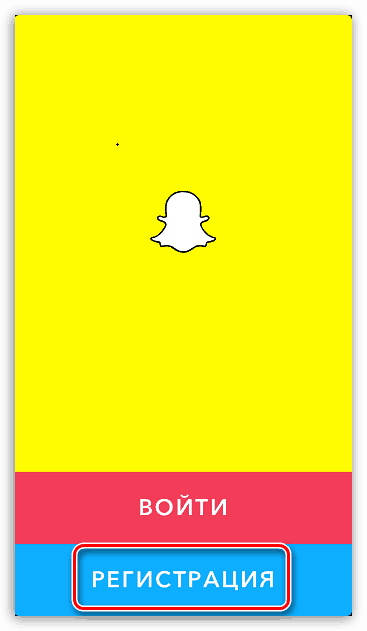
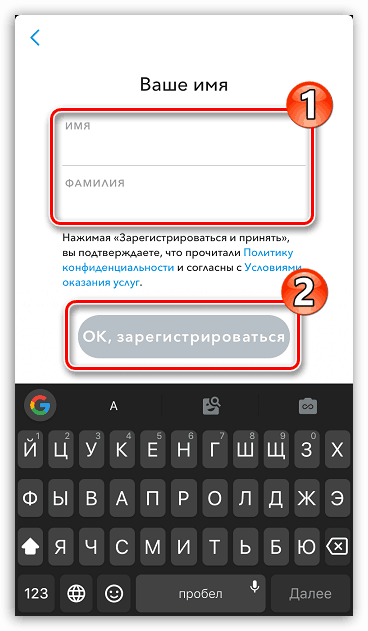
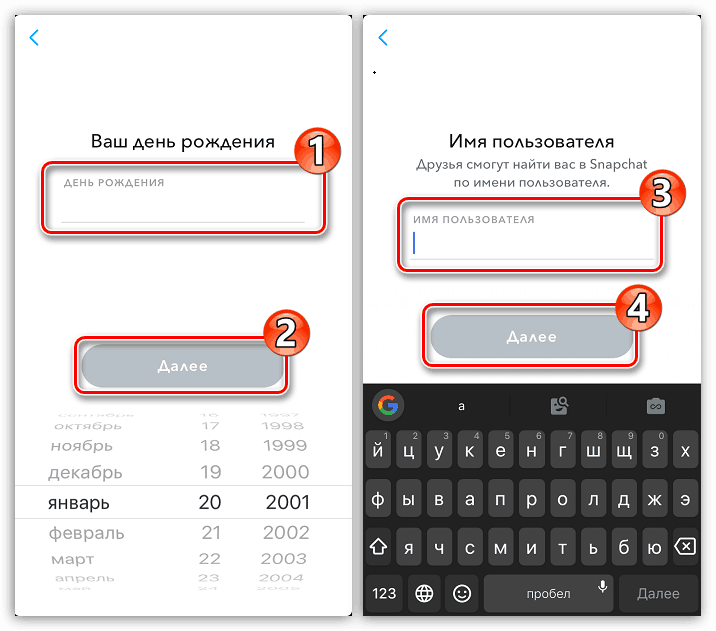
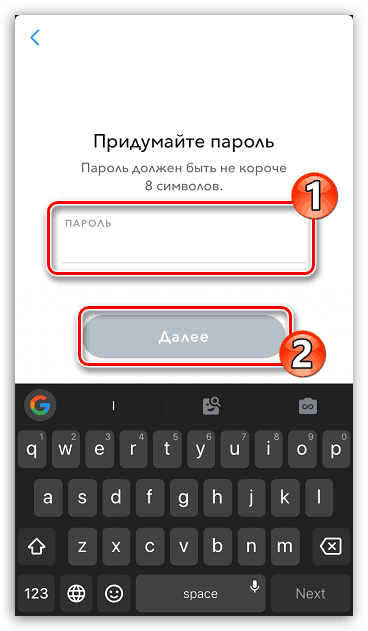
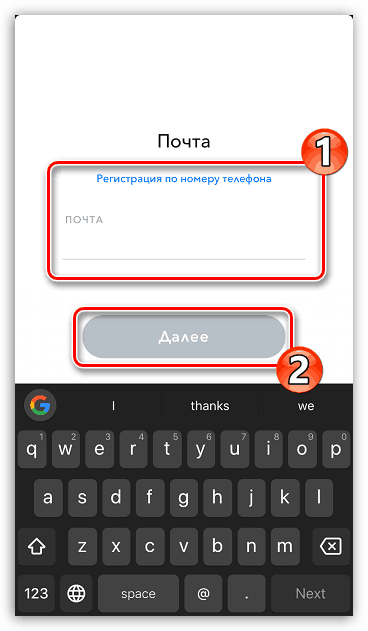
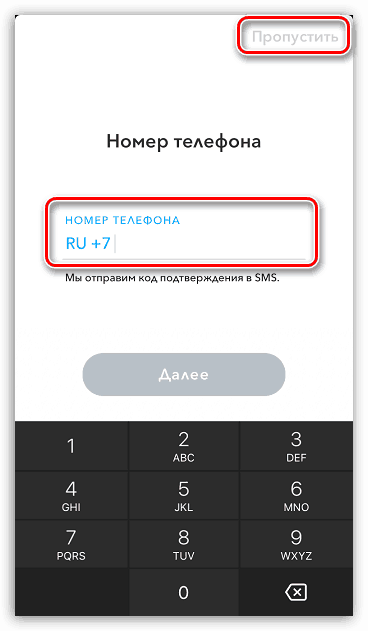
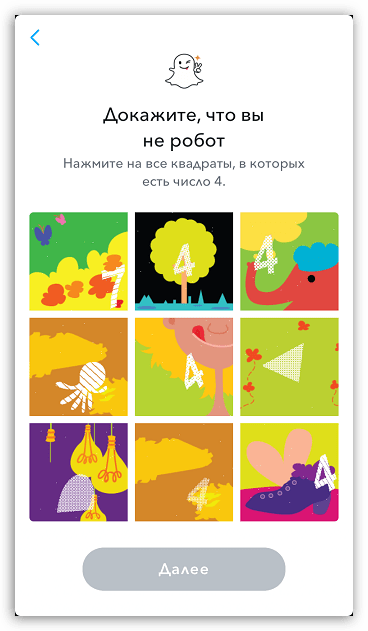
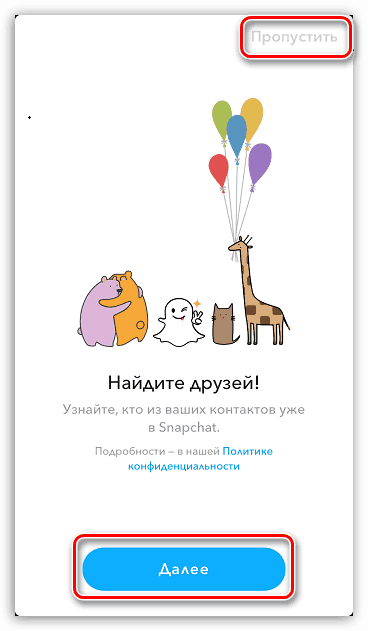
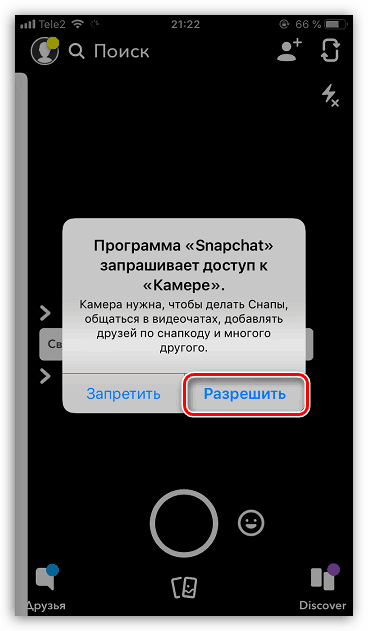
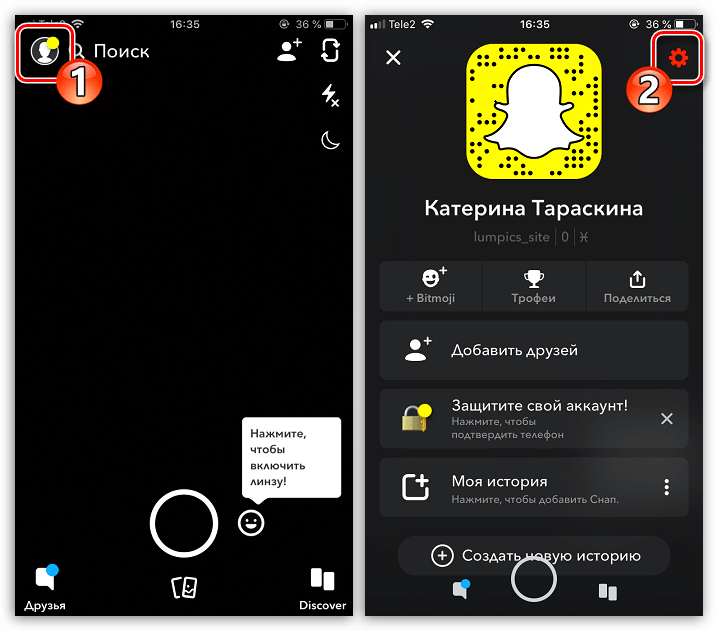
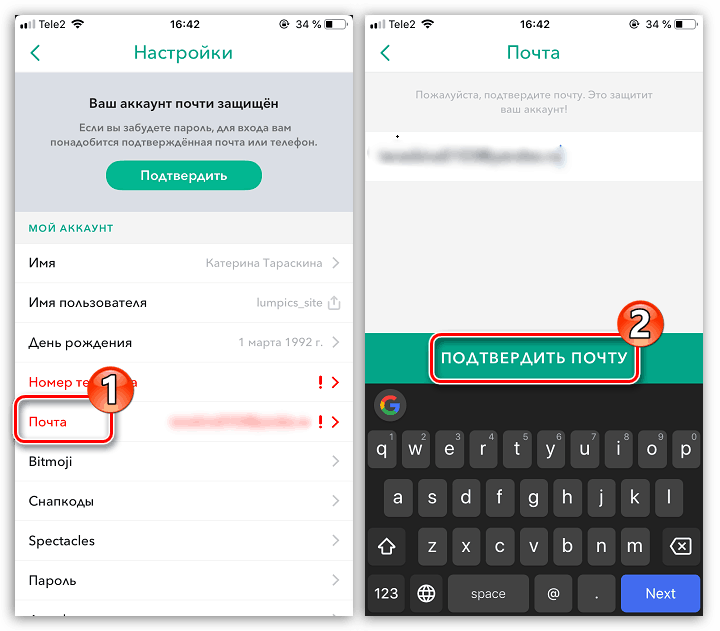
Hledání přátel
- Komunikace v aplikaci Snapchat bude zajímavější, pokud si předplatite své přátele. Chcete-li najít přátele registrované v této sociální síti, klepněte v levém horním rohu na ikonu profilu a vyberte tlačítko "Přidání přátel" .
- Pokud znáte uživatelské jméno uživatele, zaznamenejte ho v horní části obrazovky.
- Chcete-li vyhledat přátele prostřednictvím telefonního seznamu, přejděte na kartu Kontakty a poté vyberte tlačítko Najít přátele . Po zadání přístupu k telefonnímu seznamu aplikace zobrazí přezdívky registrovaných uživatelů.
- Pro pohodlné vyhledávání známých můžete použít Snapcode - druh QR kódu generovaného v aplikaci, který odkazuje na profil konkrétní osoby. Pokud máte obrázek s podobným kódem, otevřete kartu "Snapcode" a poté vyberte obrázek z filmu. Další na obrazovce se zobrazí uživatelský profil.
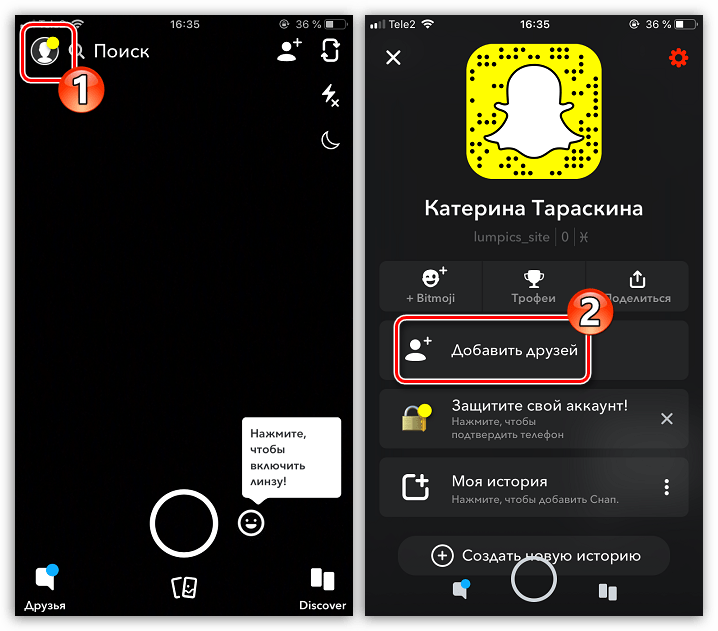
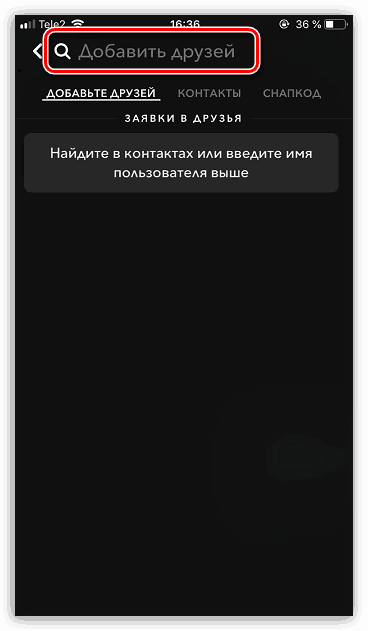
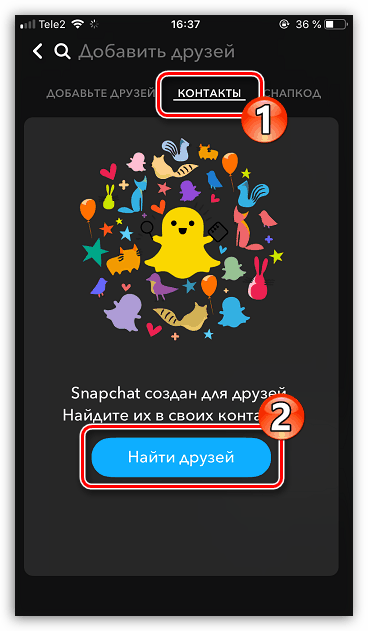
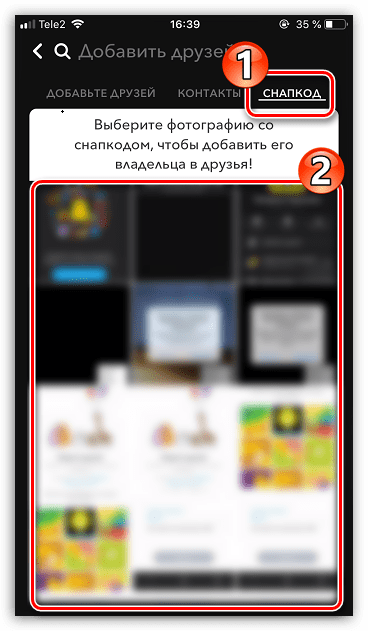
Vytváření snímků
- Chcete-li otevřít přístup ke všem maskám, vyberte v hlavní nabídce aplikace ikonu se smajlíkem. Služba začne stahovat je. Mimochodem, sbírka je pravidelně aktualizována a přidává nové zajímavé možnosti.
- Posuňte prstem doleva nebo doprava pro pohyb mezi maskami. Chcete-li přepnout hlavní fotoaparát na přední, vyberte příslušnou ikonu v pravém horním rohu obrazovky.
- V této oblasti jsou k dispozici dvě další nastavení fotoaparátu - blesk a noční režim. Noční režim funguje pouze u hlavního fotoaparátu, přední není v něm podporován.
- Chcete-li pořídit fotografii s vybranou maskou, klepněte jednou na její ikonu a pro video stiskněte a podržte.
- Po vytvoření fotografie nebo videa se automaticky otevře ve vestavěném editoru. V levém panelu okna je malý panel nástrojů, ve kterém jsou k dispozici následující funkce:
- Překryvný text;
- Volné kreslení;
- Nálepky a gify;
- Vytvořte svou vlastní nálepku z obrázku;
- Přidat odkaz;
- Oříznutí;
- Zobrazení časovače.
- Chcete-li použít filtry, přetáhněte prstem zprava doleva. Zobrazí se další nabídka, v níž budete muset vybrat tlačítko "Povolit filtry" . Dále bude muset aplikace poskytnout přístup k geodatům.
- Nyní můžete použít filtry. Chcete-li mezi nimi přepínat, přetáhněte prstem zleva doprava nebo zprava doleva.
- Po dokončení úprav budete mít tři scénáře pro další akce:
- Odeslání přátelům. Vyberte tlačítko "Odeslat" v pravém dolním rohu, abyste vytvořili adresu Přiložit a odeslat ji jednomu nebo několika vašim přátelům.
- Uložit. V levém dolním rohu je tlačítko, které vám umožní uložit vytvořený soubor do paměti smartphonu.
- Historie Vpravo je tlačítko, které vám umožní uložit Snap v historii. Publikace bude tedy automaticky vymazána po 24 hodinách.
![Odeslání snímku přátelům v aplikaci Snapchat na iPhone]()
![Ukládání snímku ve filmu v aplikaci Snapchat na iPhone]()
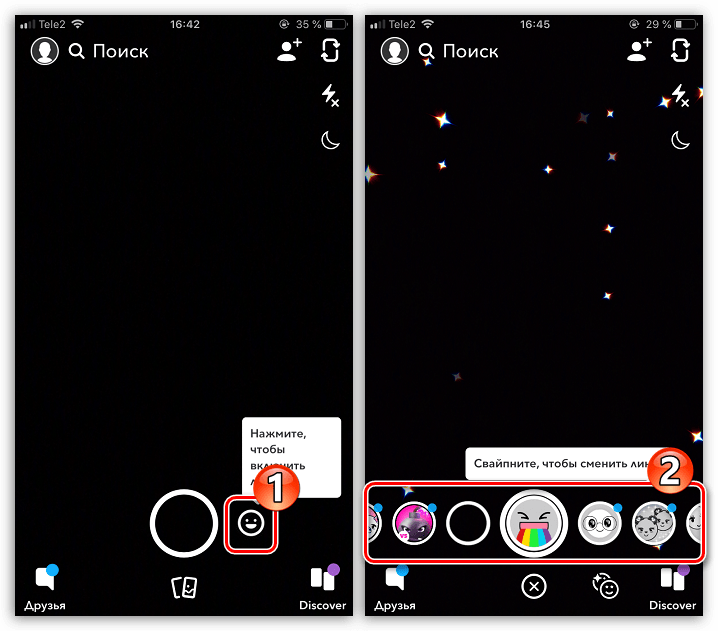
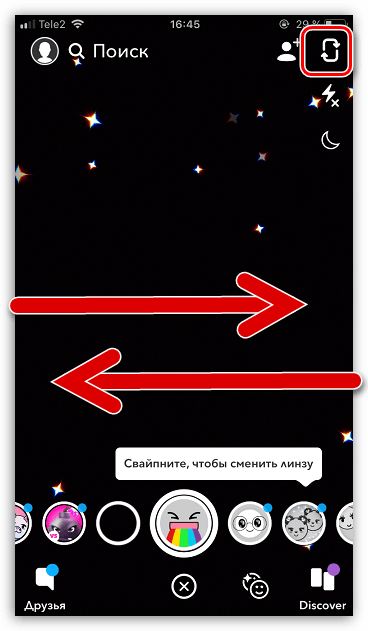
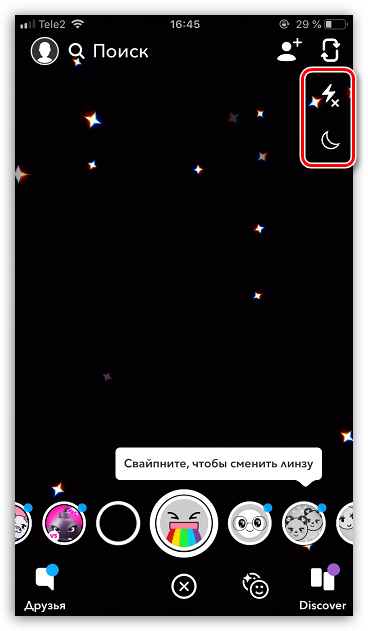
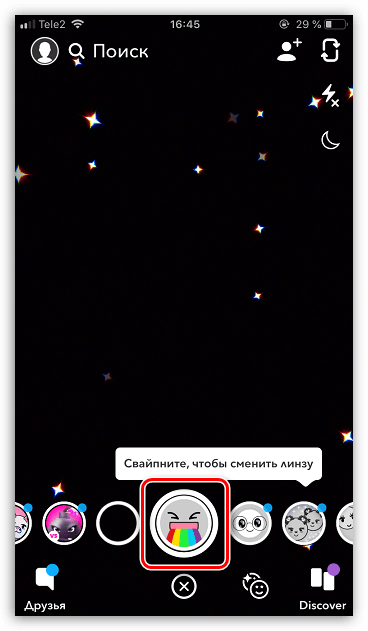
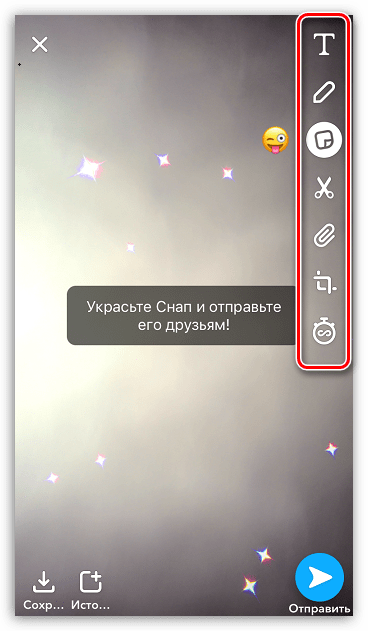
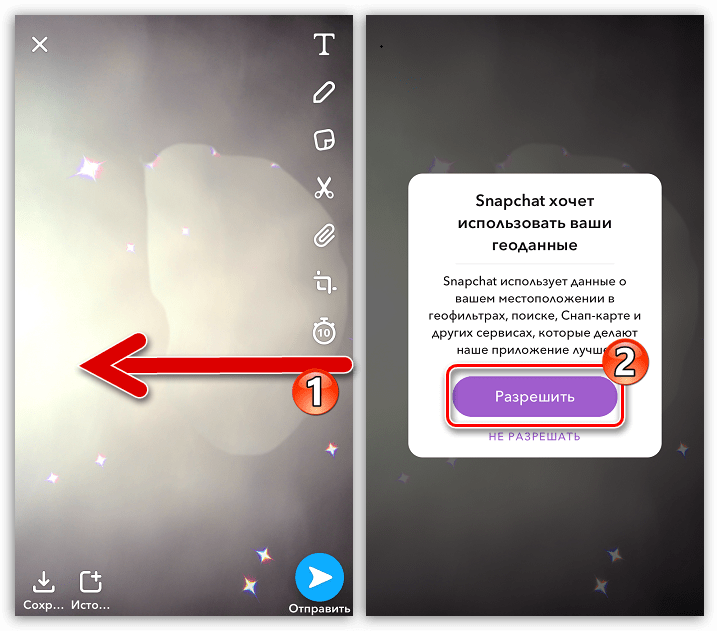
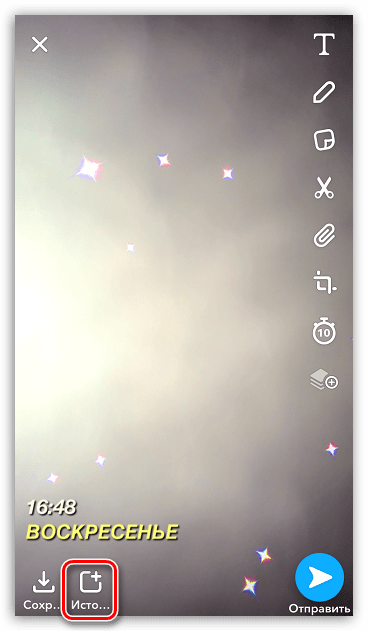
Chat s přáteli
- V hlavním okně programu vyberte ikonu dialogu v levém dolním rohu.
- Na obrazovce se zobrazují všichni uživatelé, s nimiž komunikujete. Když přítel obdrží novou zprávu pod přezdívkou, zobrazí se zpráva "Obdrželi jste Snap!" . Otevřete jej pro zobrazení zprávy. Pokud při přehrávání Snap přejdete prstem nahoru, na obrazovce se objeví okno chatu.
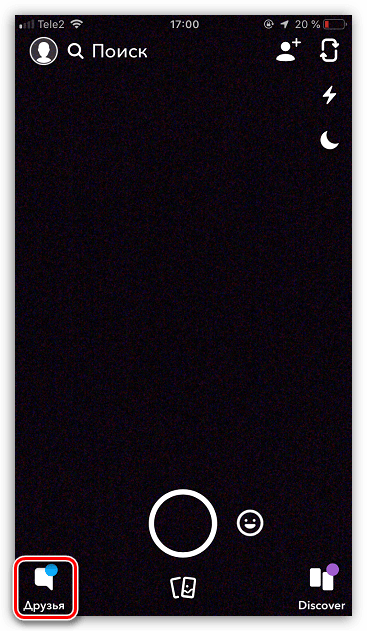

Zobrazit historii publikace
Všechny snímky a příběhy vytvořené v aplikaci jsou automaticky uloženy do osobního archivu, který je k dispozici pouze pro prohlížení. Chcete-li ji otevřít, v dolní části okna hlavního menu vyberte tlačítko zobrazené na obrázku níže.
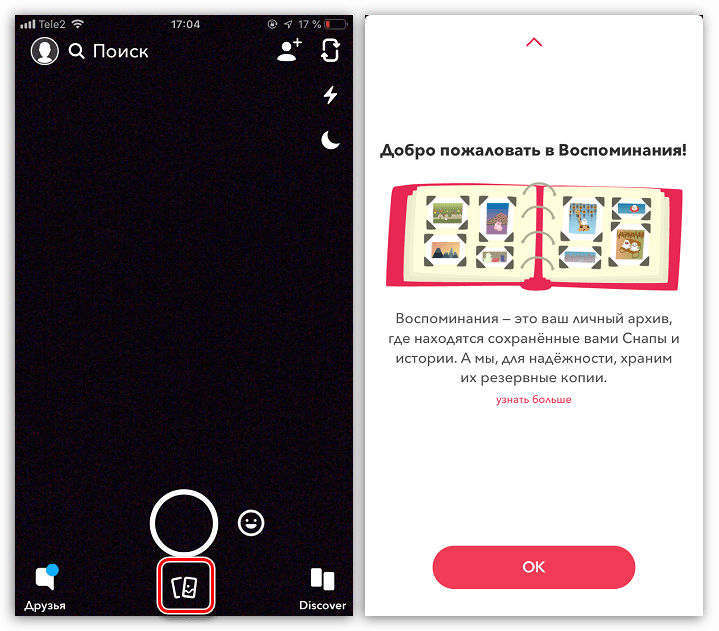
Nastavení aplikace
- Chcete-li otevřít nastavení služby Snapchat, vyberte ikonu avatar a pak klepněte na pravý horní roh obrázku ozubeného kola.
- Otevře se okno nastavení. Všechny položky menu, které nebudeme zvažovat, a projděte nejzajímavější:
- Snapcodes. Vytvořte si vlastní Snapcode. Pošlete je svým přátelům tak, aby se mohli rychle dostat na vaši stránku.
- Povolení dvou faktorů. V souvislosti s častými případy hackingových stránek v programu Snapchat se důrazně doporučuje aktivovat tento typ oprávnění, v němž pro zadání aplikace musíte zadat nejen heslo, ale také kód ze zprávy SMS.
- Režim úspory provozu. Tato možnost je skrytá pod položkou "Konfigurovat" . Umožňuje výrazně snížit spotřebu dopravy kompresí kvality Snapu a příběhů.
- Vymažte mezipaměť. Při použití aplikace bude její velikost neustále růst kvůli nahromaděné vyrovnávací paměti. Naštěstí vývojáři poskytli možnost smazat tyto informace.
- Vyzkoušejte Snapchat Beta. Uživatelé aplikace Snapchat mají jedinečnou příležitost zúčastnit se testování nové verze aplikace. Budete jedním z prvních, kdo vyzkouší nové funkce a zajímavé funkce, ale měli byste být připraveni na skutečnost, že program může být nestabilní.
![Vytváření Snapcode v aplikaci Snapchat na iPhone]()
![Povolte autorizaci dvou faktorů v aplikaci Snapchat na zařízení iPhone]()
![Režim zachránit provoz v aplikaci Snapchat na iPhone]()
![Vymažte mezipaměť v aplikaci Snapchat v iPhone]()
![Testování beta verze aplikace Snapchat na iPhone]()
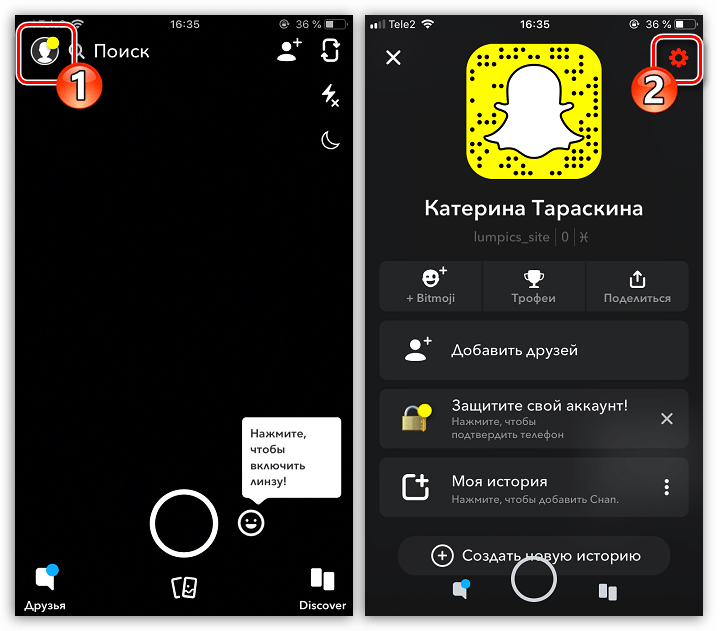
V tomto článku jsme se snažili zdůraznit hlavní aspekty práce s aplikací Snapchat.